安装¶
安装Python¶
DeepFOS SDK 要求Python版本 >= 3.8.3,如果您有安装Python的经验, 可以跳过这一部分,查看 安装DeepFOS 章节。
本节以Windows10系统为例,讲解 Python3.9.6 的安装过程。
下载Python安装包¶
打开 Python官方网站 ,点击图中黄色按钮,选择下载目录并进行下载。
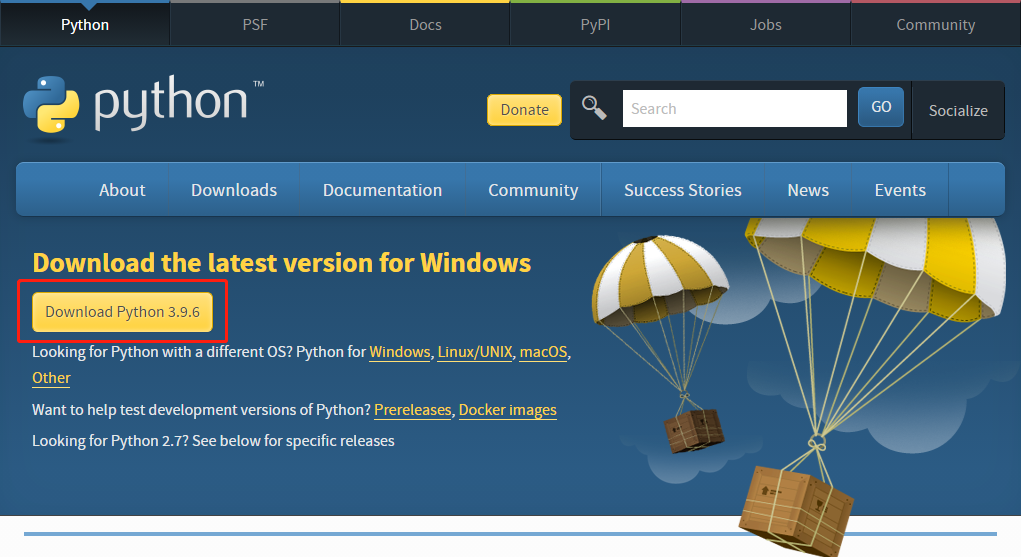
安装过程¶
下载完成后打开安装文件,勾选下述界面中的
Add Python 3.9 to PATH
并且 记录下Python的安装路径(显示在Install Now下方) ,点击 Install Now,等待安装完成。
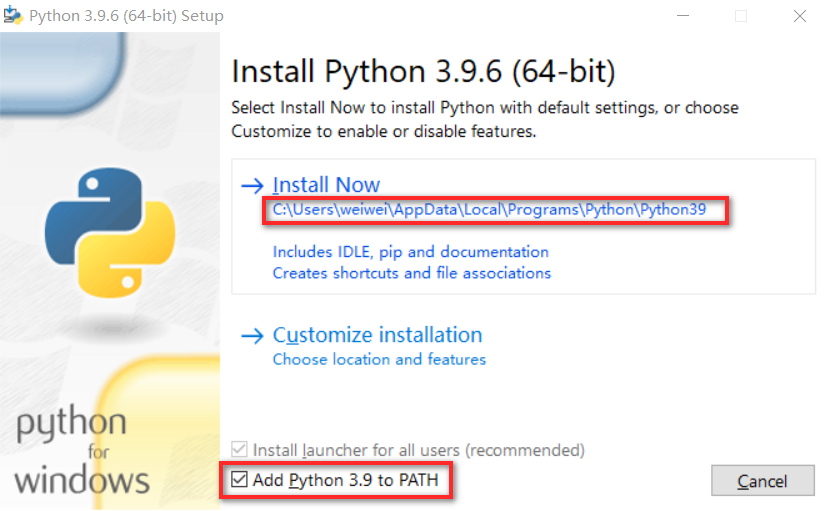
警告
如果没有勾选,将导致 python3, pip3 命令不可用,如果发现命令不可用,
请先卸载Python,并且尝试勾选后重新安装。
配置Python¶
安装完成后,打开Python的安装目录。如果同时看到 python.exe 和 python3.exe,可直接进入下一步“ 环境确认 ”。
否则复制一份 python.exe,粘贴至同一目录下,并且改名为 python3.exe
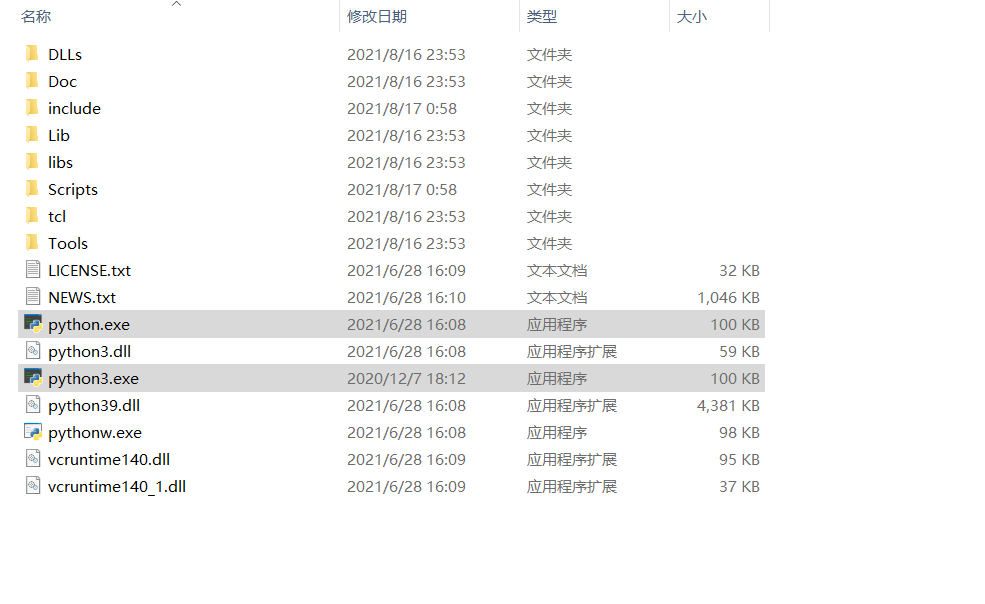
环境确认¶
按
windows键+s键打开windows搜索栏输入
cmd打开命令行工具输入
python3
如果出现下图结果,并且python版本为3.9.6,则安装无误。 否则请回到上一步“ 安装过程 ”,仔细阅读安装步骤,尝试重新安装。
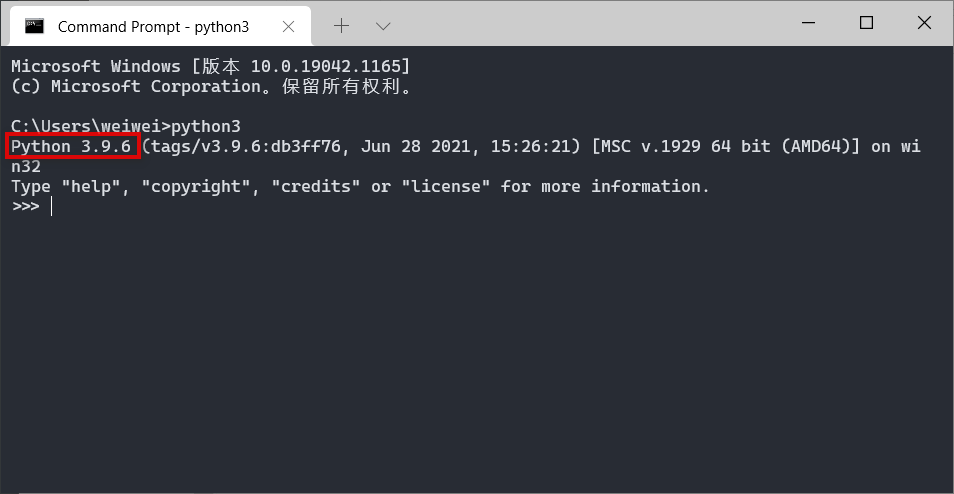
安装DeepFOS¶
有两种方式可以安装DeepFOS到您的电脑
如果您有公司的Gitee账号,推荐采用源码安装方式,因为DeepFOS SDK的代码可能会频繁更新,而源码安装方式只需要您使用git拉取最新代码, 而不需要重复安装流程。
从源码安装¶
首先请确保您安装过 git 版本控制工具。
打开资源管理器,进入您想保存代码的目录,在空白单击鼠标右键选择 Open Git Bash
(您的电脑可能显示的是 Git Bash here )。
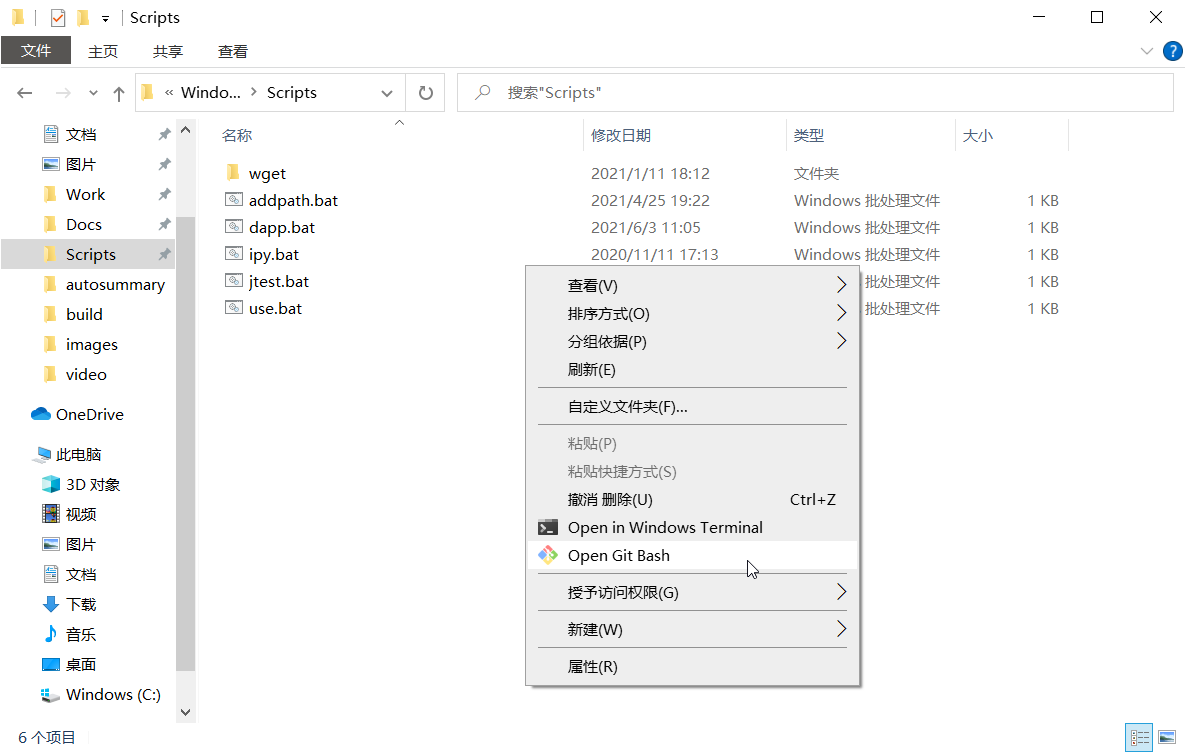
在打开的命令行工具中输入以下指令
git clone https://gitee.com/python-development-team/deepfos.git
此时可能会需要您输入gitee账号和密码,按需要输入后等待源码下载完成。 继续输入以下指令
cd deepfos
pip3 install --editable . -i https://pypi.tuna.tsinghua.edu.cn/simple
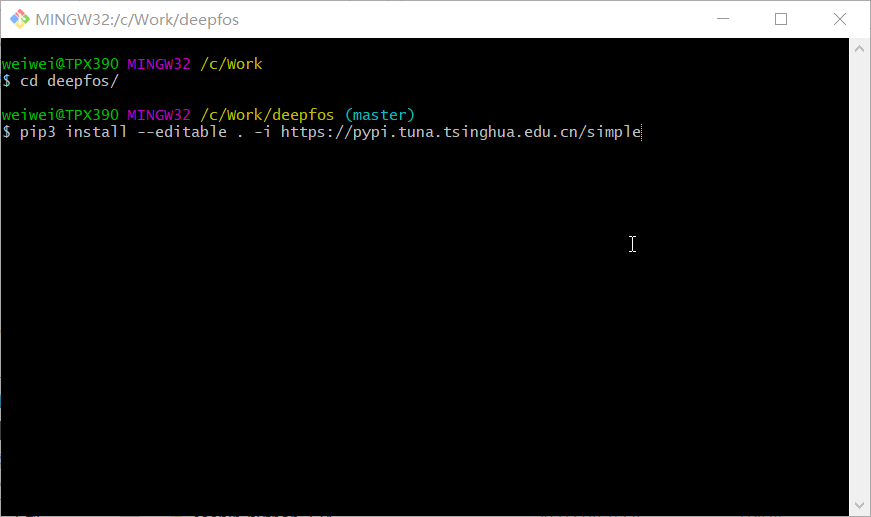
等待安装完成即可。
下载压缩包安装¶
进入项目的 Gitee仓库 , 选择最新的发行版本,下载到本地。
打开命令行工具,进入下载目录,以下载的DeepFOS安装包包名为 deepfos-1.0.0.tar.gz
为例,需要执行命令:
cd C:\Users\me\download
pip3 install deepfos-1.0.0.tar.gz -i https://pypi.tuna.tsinghua.edu.cn/simple
重要
cd后面的路径以及deepfos安装包名deepfos-1.0.0.tar.gz请根据自己的实际情况更改。如果下载目录不在C盘,可能会出现
cd无法切换目录的问题,所以请务必把安装包下载至C盘目录下
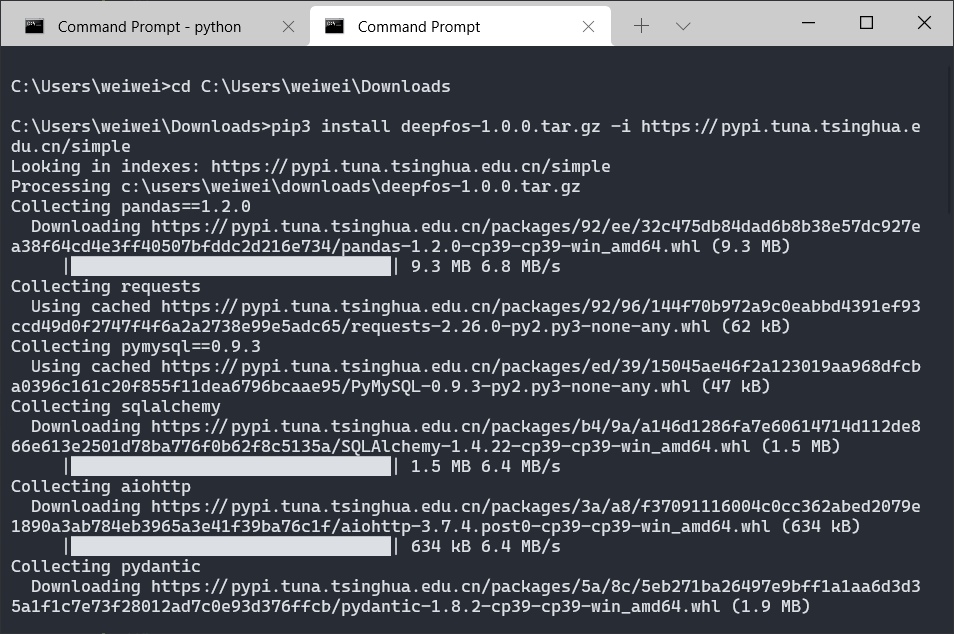
出现下述提示,代表DeepFOS包安装完成。
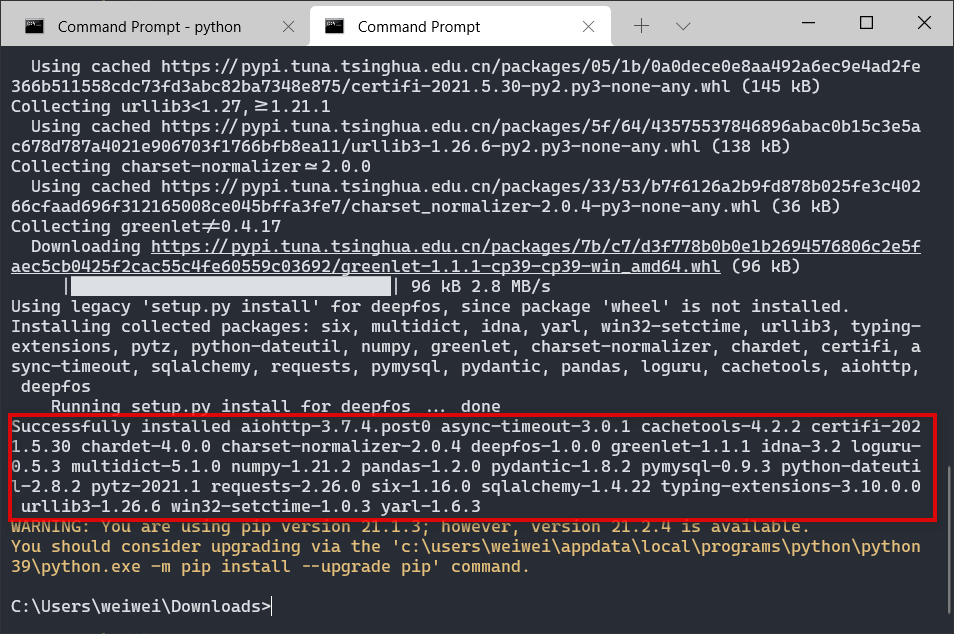
测试安装结果¶
安装完成后,输入python3打开python解释器,输入
import deepfos
help(deepfos)
如果出现类似下述结果,则安装无误,可以正常使用deepfos包。
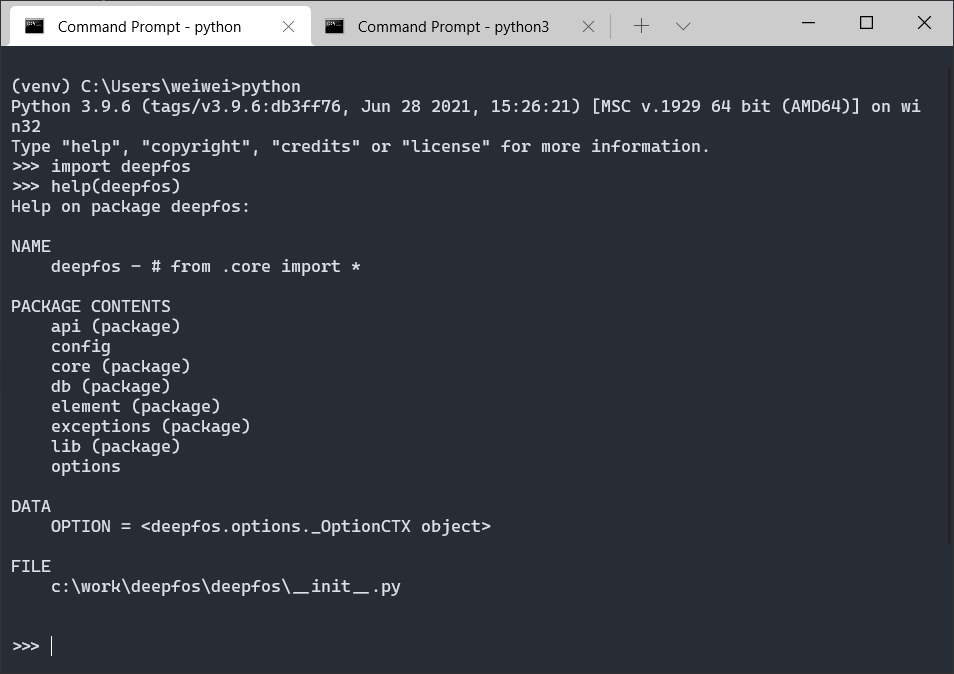
如果出现提示
Traceback (most recent call last):
File "<stdin>", line 1, in <module>
ModuleNotFoundError: No module named 'deepfos'
请仔细阅读本节内容,确保每一步没有出现报错,并且尝试重新安装。
开发环境¶
由于DeepFOS SDK大量依赖 pydantic 进行JSON的反序列化和序列化工作。 为最大化利用IDE的类型提示及自动补全等功能,推荐开发者使用 PyCharm, 并且下载pydantic的 插件。 安装过程请参考 官方文档 。